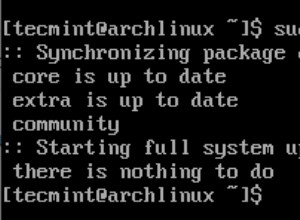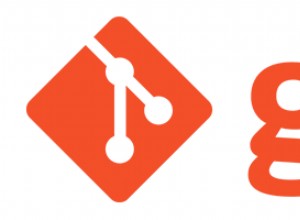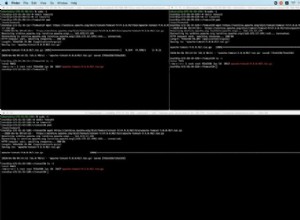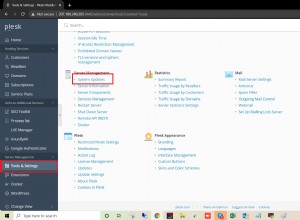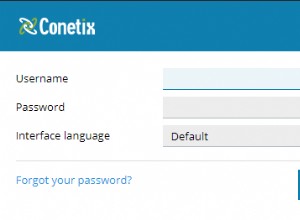PPSSPP Emulator est une application qui prend en charge l'installation et la lecture de jeux PlayStation Portable sur Linux et d'autres systèmes d'exploitation de bureau tels que Windows, MAC OS X entre autres. Tout comme les autres émulateurs, il est destiné à améliorer la qualité des jeux PSP sur les PC car ils sont normalement conçus pour les graphismes bas et les petits écrans. L'utilisation de PPSSPP sur votre PC offre plusieurs options pour améliorer la qualité des graphiques en permettant à un utilisateur de personnaliser; FPS, taille du scénario en augmentant les graphismes qui seraient autrement flous. Par conséquent, ceux qui aiment jouer aux jeux PSP pouvez en profiter sur les PC, Apple et même les appareils Android. Ils bénéficient au moins de graphismes améliorés.
Comment jouer aux jeux PlayStation sous Linux ?
Télécharger et installer l'émulateur PPSSPP sous Linux
Il existe plusieurs façons de télécharger et d'installer PPSSPP sur différentes plates-formes. Cet article se concentrera sur l'installation et l'exécution de l'émulateur PPSSPP sur les distributions Linux (Ubuntu 16.04). L'installation de PPSSPP sur Linux peut être réalisée de deux manières.
Installation de PPSSPP à l'aide du gestionnaire de packages Synaptic
Tout d'abord, grâce à l'utilisation du gestionnaire de paquets synaptique graphique. Il s'agit d'une application de distribution Linux qui permet de rechercher et d'installer des applications en quelques clics. Recherchez simplement l'émulateur PPSSPP et sélectionnez-le pour l'installation comme indiqué ci-dessous.
- Appuyez sur la SUPERtouche de votre clavier et recherchez « Synaptic Package Manager »
- Cliquez sur l'application pour la lancer. Authentifiez-vous au cas où on vous demanderait le mot de passe car cette application nécessite des privilèges root pour pouvoir installer des packages supplémentaires sur le PC.

Après avoir lancé le gestionnaire Synaptic, cliquez sur le bouton "rechercher" et entrez "PPSSPP Emulator" puis appuyez sur ENTER ou sur le bouton de recherche sous le champ de recherche. La capture d'écran est comme indiqué ci-dessous –

Veuillez noter qu'une connexion Internet fonctionnelle est requise.
La recherche de "PPSSPP Emulator" affichera les résultats comme indiqué ci-dessous.

Cette capture d'écran montre les résultats liés à la recherche de l'émulateur PPSSPP. Sélectionnez tous les fichiers en cliquant avec le bouton gauche sur la case et en sélectionnant l'option "Marquer pour l'installation". Après avoir marqué tous les fichiers nécessaires, cliquez sur le bouton "appliquer" pour valider les modifications. Avant de poursuivre l'installation, le synaptic manager donne plus d'informations sur la taille des fichiers à télécharger et leur occupation sur le disque dur. Voir capture d'écran ci-dessous.

Cliquez sur "Appliquer" pour finaliser les modifications et attendez que le téléchargement et l'installation soient terminés. Une fois l'installation terminée, recherchez simplement "PPSSPP" pour lancer le programme.
2. Installation de l'émulateur PPSSPP à l'aide du terminal
Le deuxième moyen le plus sûr d'installer PPSSPP consiste à utiliser le terminal ou la ligne de commande sous Linux. Pour lancer le terminal, appuyez simultanément sur Ctrl + ALT + T.
Une fois le terminal lancé, saisissez la ligne suivante pour ajouter le référentiel :
sudo add-apt-repository ppa:ppsspp/stable
Appuyez sur ENTER et entrez le mot de passe utilisateur pour poursuivre le processus. sudo apt-get update Puis terminez en ajoutant la dernière commande pour installer l'application.
sudo apt-get install ppsspp-sdl
Appuyez sur ENTER et attendez la fin de l'installation. Jusqu'à présent, PPSSPP est installé sur l'ordinateur.
Ajouter des jeux à votre émulateur PPSSPP
Installation en cours de PPSSPP seul n'est pas suffisant pour jouer à des jeux PPSSPP. Nous devrions télécharger des jeux et les ajouter à notre émulateur PPSSPP. PPSSPP donne accès aux jeux DEMO sur le site PSP. Ainsi, l'installation de jeux est simple. Une connexion Internet est également requise.
Lancez l'application PPSSPP.

- Cliquez sur Homebrew et démos.
- Ensuite, cliquez sur Télécharger à partir du bouton PPSSPP Homebrew Store.
L'application recherchera les jeux disponibles et les affichera comme indiqué ci-dessous.

La capture d'écran ci-dessus montre une liste des jeux PSP disponibles dans le magasin. Pour télécharger un jeu, cliquez simplement sur le nom du jeu. Le côté droit de l'application fournira plus d'informations sur le jeu telles que la taille, l'éditeur et une brève description du jeu. Il fournit également un bouton d'installation sur lequel appuyer une fois pour commencer l'installation.

La procédure ci-dessus montre une méthode simple pour ajouter des jeux à votre émulateur PPSSPP. Les jeux peuvent être lancés en cliquant simplement sur l'onglet des jeux et en cliquant sur celui auquel vous voulez jouer. De plus, PPSSPP fournit de nombreux paramètres et ajustements pour configurer l'application à sa convenance.
Paramètres de l'émulateur PPSSPP
Les paramètres de l'émulateur PPSSPP fournissent ; graphiques, audio, outils de contrôle et options système. Selon le niveau de l'utilisateur, la profondeur à laquelle ces paramètres peuvent être utilisés varie car il fournit des configurations qui peuvent également être utilisées par les développeurs.

Les options graphiques permettent à l'utilisateur de faire des ajustements au modèle, au saut d'image, au plein écran et aux options de fenêtre. Les configurations audio permettent à l'utilisateur d'activer et de désactiver les sons, de régler le volume global, etc.
Sous l'option de contrôle, il y a l'option de mappage de contrôle qui permet à l'utilisateur de changer les boutons pour effectuer diverses actions tout en jouant à des jeux. D'autres configurations sur cette option incluent; commandes tactiles à l'écran, limiteurs analogiques, etc.
Les captures d'écran suivantes montrent un émulateur PPSSPP en action.
Crédit vidéo – PPSSPP